- Overfør data fra et Micro SD-kort til en anden Android
- Sådan overføres billeder fra en telefon til en anden
- Sådan overføres fotos fra gammel LG-telefon til computer
- Sådan overføres fotos fra en gammel Samsung til en anden Samsung
- Overfør kontakter fra Samsung til iPhone
- Overfør data fra LG til Samsung
- Overfør data fra den gamle tablet til den nye
- Overfør filer fra Android til Android
- Overfør iCloud Fotos til Android
- Overfør iPhone-noter til Android
- Overfør iTunes Music til Android
3 enkle måder at overføre tekstmeddelelser fra Android til Android
 Skrevet af Lisa Ou / 15. april 2021 09:00
Skrevet af Lisa Ou / 15. april 2021 09:00 Når du skifter fra en gammel telefon til den nye, kan du fokusere på at overføre alle typer data som fotos, kontakter, videoer og andre. Hvis du får mange værdifulde beskeder, der er gemt på din gamle telefon, er det meget nødvendigt overfør tekstbeskeder fra Android til Android.
Spørgsmålet er, ved du hvordan man overfører tekstbeskeder fra en Android til en anden?
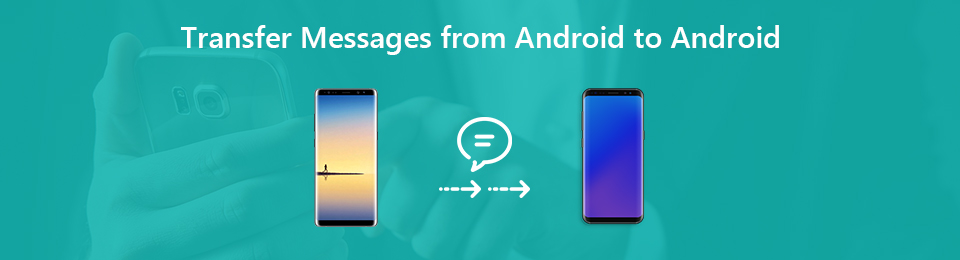
Du er på det rigtige sted, hvis du ikke ønsker at miste nogen SMS-beskeder på din gamle telefon. Dette indlæg deler 3 enkle og effektive måder at hjælpe dig med at kopiere forskellige meddelelser fra en Android-telefon til en anden. Du kan vælge din foretrukne metode til at overføre dine beskeder.

Guide liste
Overfør data fra iPhone, Android, iOS, computer til hvor som helst uden tab.
- Flyt filer mellem iPhone, iPad, iPod touch og Android.
- Importer filer fra iOS til iOS eller fra Android til Android.
- Flyt filer fra iPhone / iPad / iPod / Android til computer.
- Gem filer fra computer til iPhone / iPad / iPod / Android.
Del 1: Bedste måde at overføre tekstmeddelelser fra Android til Android
Det vil være meget let at overføre billeder, sange og videoer på din Android-telefon. Men når det kommer til meddelelser, har du muligvis ingen idé om at flytte dem. I betragtning af at vi i den første del viser dig den bedste måde at få arbejdet på. Der er ikke noget krav om at rodfæste din telefon. Du kan nemt overføre beskeder fra Android til Android ved hjælp af den anbefalede telefonoverførselsoverførsel, HyperTrans.
HyperTrans er hovedsageligt designet til at overføre alle typer data, inklusive meddelelser, kontakter, fotos, opkaldslogger, musik, videoer og mere. Det er kompatibelt med både Android- og iOS-enheder. Det betyder, at du også kan overføre forskellige meddelelser fra iPhone til iPhone. Du kan gratis downloade den og tage følgende guide til at overføre dine beskeder.
Lad os gå til trinene i, hvordan du overfører beskeder fra Android til Android.
Overfør data fra iPhone, Android, iOS, computer til hvor som helst uden tab.
- Flyt filer mellem iPhone, iPad, iPod touch og Android.
- Importer filer fra iOS til iOS eller fra Android til Android.
- Flyt filer fra iPhone / iPad / iPod / Android til computer.
- Gem filer fra computer til iPhone / iPad / iPod / Android.
Trin 1Denne telefonmeddelelsesoverførsel giver dig både Windows- og Mac-versioner. Du kan vælge den rigtige version og dobbeltklikke på den for hurtigt at installere den på din computer. Efter installationen skal du køre den og tilslutte begge dine Android-telefoner til computeren med USB-kabler.
For første gang kan du klikke på Gratis prøveversion for at kontrollere de grundlæggende funktioner i HyperTrans. Derefter skal du åbne UBS Debugging Mode. Du kan følge instruktionerne på skærmen, der vises i grænsefladen for at gøre det. Derefter genkender HyperTrans automatisk to Android-telefoner.

Trin 2Når du åbner hovedgrænsefladen, kan du se, at mange ofte anvendte filer vises i kategorier på venstre panel. Du kan klikke på Beskeder til venstre og kontroller derefter detaljer i det højre eksempelvindue.
Men inden du gør det, skal du sikre dig, at din gamle telefon er kildeenheden. Du kan indstille og skifte kildeenhed i den øverste centrale del af grænsefladen ved at klikke på telefonmodellen.Trin 3Nu kan du få adgang til beskeder på din gamle telefon. Vælg de meddelelser, du vil overføre til en anden telefon, og klik derefter på telefon ikon for at starte overførselsprocessen. Bare på få sekunder overføres de valgte meddelelser til en anden telefon.

Nå, overfør tekstbeskeder fra Android til Android er færdig.
Udover meddelelser kan du også stole på, at den kopierer fotos, sange, videoer osv. Fra en enhed til en anden. Derudover gør det det muligt for dig sikkerhedskopiere Android-meddelelser til computeren.
Del 2. Sådan kopieres SMS-beskeder fra en Android til en anden med Google-konto
I virkeligheden, Google-konto tilbyder også en bekvem måde at synkronisere meddelelser fra en Android-telefon til en anden. Den anden metode viser dig, hvordan du overfører tekstbeskeder ved hjælp af Google-konto. For at bruge denne metode skal din telefon køre Android 8.0 eller nyere version.
Nedenfor er den detaljerede vejledning om, hvordan du overfører tekstbeskeder fra Android til Android.
Trin 1Lås din gamle Android-telefon op, og åbn Indstillinger app. Her skal du trykke på Konto og tryk så på Google for at logge på din konto.
Trin 2Her kan du se en liste over filer, der kan sikkerhedskopieres. Tryk på SMS valgmulighed.
Trin 3Tryk på den tre-dot Mere ikonet, og sørg derefter for, at Sikkerhedskopier til Google Drev is On. Dermed sikkerhedskopieres alle meddelelser på din gamle Android-enhed til Google-service.
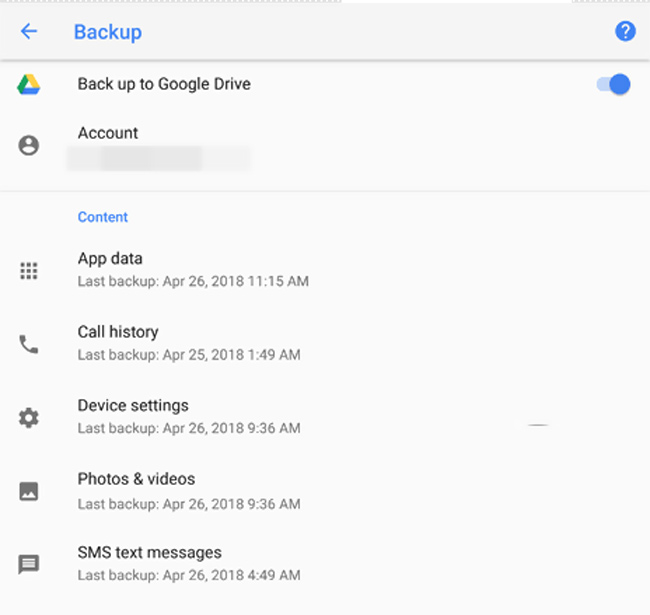
Trin 4Gå nu til din nye telefon, og tryk på Indstillinger > Konti > Tilføj konto. I dette trin skal du bruge samme Google-konto at logge ind.
Trin 5Tryk på den tre-dot Mere ikon, og vælg derefter Synkroniser nu mulighed for at overføre tekstbeskeder til den nye Android-telefon.
Google satte SMS til sin sikkerhedskopieliste siden Android 8.0. Det betyder, at du let kan overføre tekstbeskeder fra Android til Android med denne metode, så længe begge dine Android-telefoner kører Android OS mindre end 8.0.
Del 3. Sådan flyttes tekstbeskeder fra Samsung til Samsung telefon
Hvis du skifter fra en Samsung Galaxy-telefon til en anden, kan du stole på Samsung Smart Switch-appen til overfør Samsung tekstbeskeder. Det er udelukkende designet til Samsung mobile enheder til at overføre alle typer data.
Overfør data fra iPhone, Android, iOS, computer til hvor som helst uden tab.
- Flyt filer mellem iPhone, iPad, iPod touch og Android.
- Importer filer fra iOS til iOS eller fra Android til Android.
- Flyt filer fra iPhone / iPad / iPod / Android til computer.
- Gem filer fra computer til iPhone / iPad / iPod / Android.
Trin 1Først skal du installere Samsung Smart Switch-appen på begge dine telefoner.
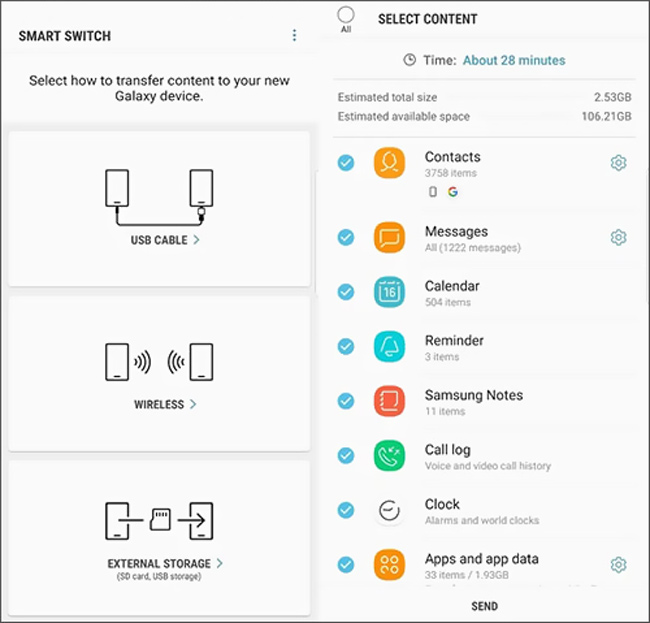
Trin 2På din gamle Samsung-telefon skal du vælge overførselstilstand. Her kan du vælge en trådløs måde at overføre meddelelser på. Vælg derefter Beskeder som overførselsdatatype.
Trin 3Tryk på Send -knappen for at begynde at overføre alle tekstmeddelelser fra den gamle Samsung-enhed til den nye. I mellemtiden skal du gå til destinationen Samsung-telefonen og trykke på Acceptere for at modtage dem.
Efter at have læst dette indlæg kan du få 3 enkle måder at overføre dine tekstmeddelelser fra en Android til en anden. Sikkert kan du også overfør beskeder fra Android til Android via Bluetooth og andre metoder. Hvis du har bedre løsninger til overførsel af beskeder fra Android til Android, kan du dele dem i kommentaren med andre læsere.
